Provavelmente, você sabe que a Microsoft está trabalhando no desenvolvimento do Windows 11 e uma primeira versão vazou na internet, e você pode baixá-la para testar o Windows 11 em seu PC.
Entre as novidades do Windows 11, o seu principal destaque é a nova interface, com os ícones da barra de tarefas e o menu iniciar centralizados na tela, janelas com bordas arredondadas e outros.
Portanto, se você quer experimentar as novidades do mais novo sistema operacional da Microsoft, nesse tutorial vamos mostrar como você pode baixar e instalar o Windows 11 em seu computador.
Como baixar o Windows 11 em seu computador:
1. Clique aqui para acessar a página com os links para download do arquivo ISO do Windows 11. No momento o Windows 11 está disponível para download em versão de 64 bits no idioma inglês.
Como instalar o Windows 11 em seu computador:
Como essa é apenas a primeira versão do Windows 11 lançada, no momento, não é recomendado substituir o Windows existente em seu computador pelo Windows 11, se você deseja testar o novo sistema operacional da Microsoft, o recomendado é que você instale-o em uma “máquina virtual”.
1. Baixe e instale o VirtualBox. Ele será usado para instalarmos o Windows 11 em seu computador.
2. Execute o VirtualBox, crie uma nova máquina com a configuração do Windows 10 de 64 bits.
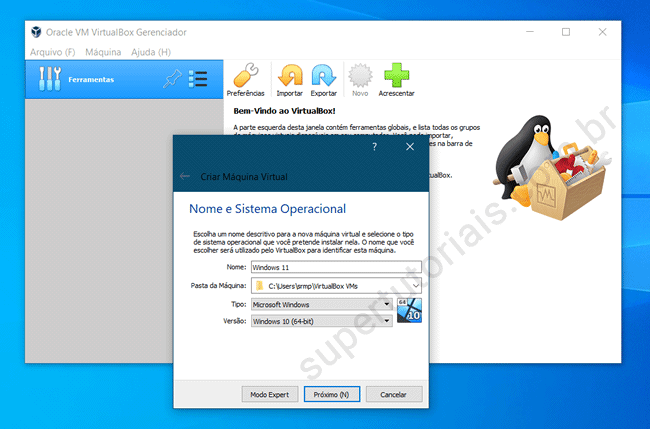
3. Clique com o botão direito na máquina virtual criada, selecione a opção “Configurações”, abra a opção “Armazenamento”, clique no ícone de disco vazio, depois no disco do lado direito, clique em “Escolher uma imagem de disco” e por fim selecione arquivo ISO do Windows 11 que você baixou.
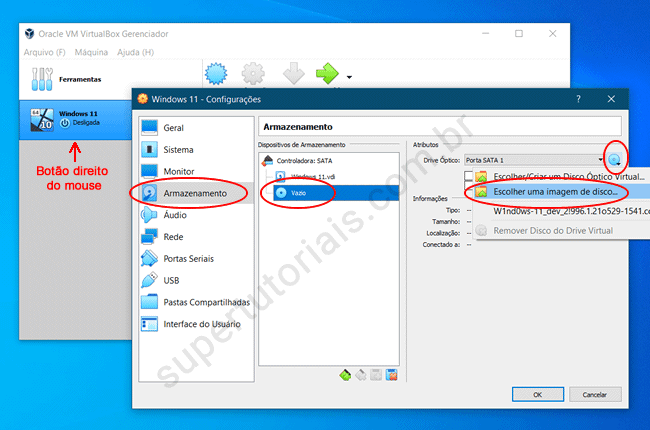
4. Inicie a máquina virtual para começar a instalar o Windows 11, e siga as orientações na tela da mesma forma que faz na instalação do Windows 10 para instalar o Windows 11 na máquina virtual.
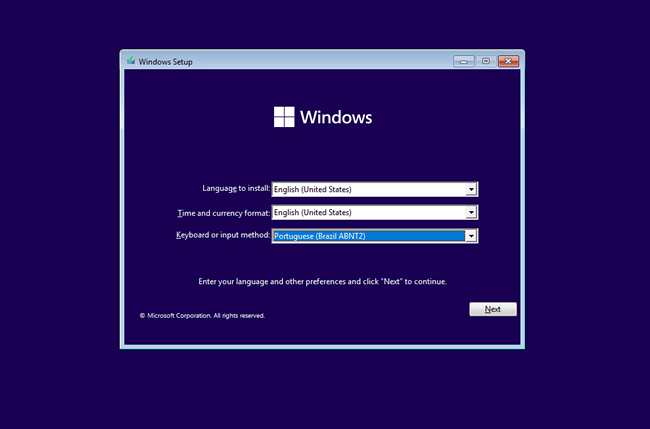
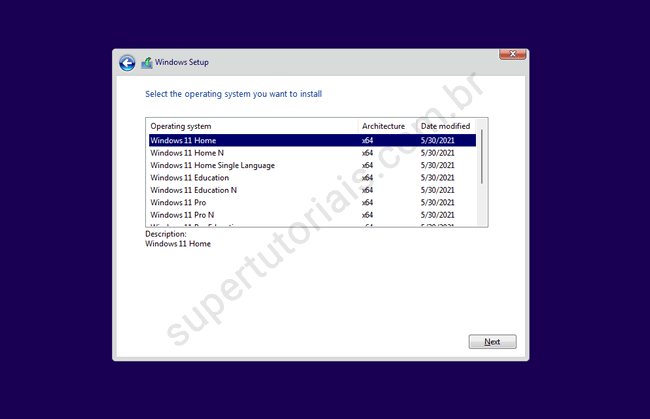
5. Uma vez concluída a instalação você será redirecionado para a nova página de configuração do Windows 11. Selecione um layout de teclado, faça login usando uma conta da Microsoft, defina as opções de privacidade, configure o PIN do usuário e por fim, aguarde ele aplicar as configurações.

6. Depois de aplicada as configurações, a área de trabalho do Windows 11 será aberta. Os ícones da barra de tarefas são centralizados e o menu Iniciar tem uma nova interface, você pode encaixar as janelas abertas na tela passando o mouse sobre o botão maximizar ou minimizar, entre outros.
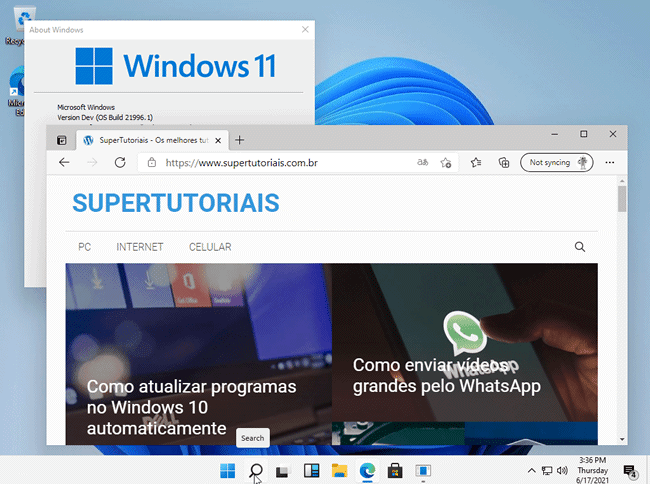
Esses são alguns dos novos recursos do Windows 11. No momento, instale-o apenas em máquina virtual, até pelo menos a Microsoft distribuir um arquivo ISO oficial do Windows 11 para download.
Veja também :
